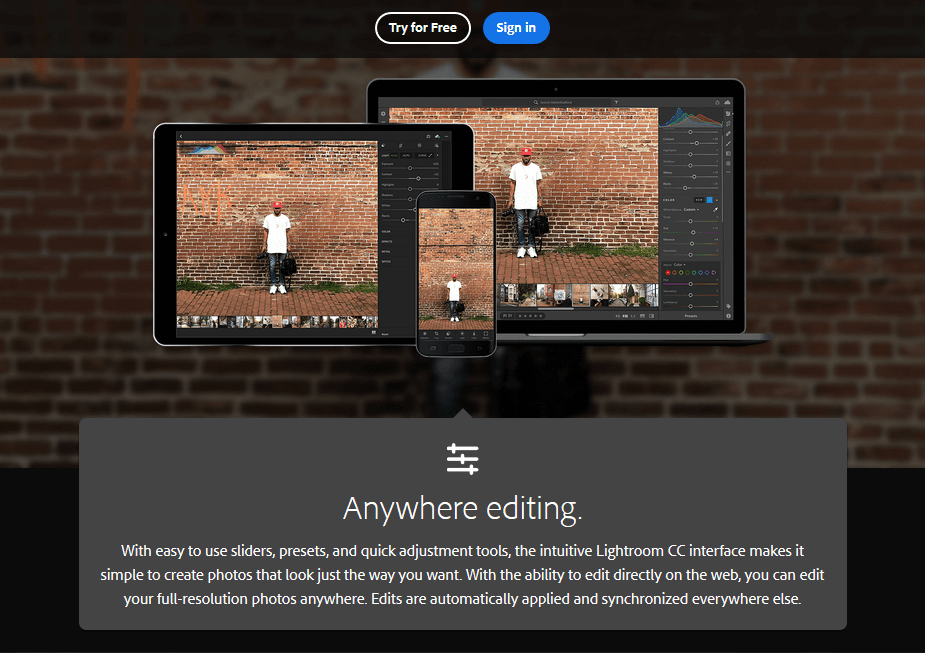Windows-päivitykset auttavat ratkaisemaan monia järjestelmän ongelmia, mutta valitettavasti palvelu kohtaa itse monia ongelmia. Onneksi suurin osa virheistä on merkitty virhekoodeilla, jotka auttavat tunnistamaan ongelman juuren ja vianmäärityksen vastaavasti.
Yksi ei niin yleinen virhe Windows-päivityksissä on:
Windows Update -virhe 80240016
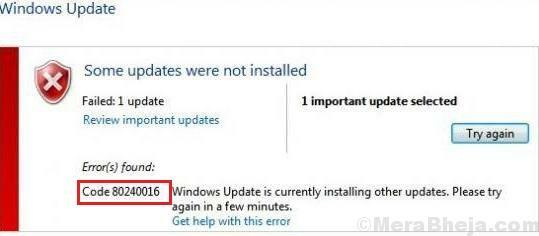
Vaikea osa on kuitenkin se, että meillä ei ole monia vaihtoehtoja vianmääritykseen. Voimme kuitenkin kokeilla mitä voimme.
Seuraavat vianmääritysvaiheet voivat olla hyödyllisiä:
Ratkaisu 1] Käytä Windows Update -vianmääritystä
Windows-päivityksen vianmääritysohjelma voi parhaiten tunnistaa ja päivittää Windows-päivityspalvelun ongelmat, jotka on jo selvitetty edellisten päivitysten aikana. Jos olet päivittänyt järjestelmääsi säännöllisesti ja tämä on yksi äskettäin jäänyt päivitys, Windows-päivityksen vianetsintäominaisuus voi olla erittäin hyödyllinen.
Voit suorittaa Windows-päivityksen vianmäärityksen seuraavasti:
1] Napsauta Käynnistä-painiketta ja sitten vaihdemaisen symbolia avataksesi Asetukset-sivun.
2] Valitse Päivitykset ja suojaus ja sitten Vianmääritys-välilehti.
3] Valitse Laitteisto ja laitteet -vianmääritysohjelma ja suorita se.

4] Käynnistä järjestelmä uudelleen.
Ratkaisu 2] Nollaa Windows-päivityskomponentit
Windows-päivityskomponenttien nollaaminen olisi toinen hyvä askel, jota voimme yrittää korjata ongelman. Vaikka se on monimutkainen menettely, vaihe vaiheelta eteneminen helpottaisi sitä. Menettely Windows-päivityskomponenttien nollaamiseksi on mainittu ratkaisussa 5 tässä.
Tämä se on. Emme voi tehdä mitään muuta Windows-päivityksen kanssa tämän ongelman korjaamiseksi, vaikka voimme tarkistaa järjestelmän haittaohjelmien varalta siltä varalta, että se johtuu samasta.
Ratkaisu 3] Suorita täydellinen virustentorjunta järjestelmässä
Ongelman voi aiheuttaa järjestelmän virus tai haittaohjelma. Täydellisen virustentorjunnan suorittaminen järjestelmässä tämän mahdollisuuden eristämiseksi on hyvä idea. Voit myös käyttää Windows Defender- tai Microsoft Security Essentials -tuotteita, jotka Microsoft tarjoaa ilmaiseksi.
Ratkaisu 4] Tarkista järjestelmässä epäilyttävät ohjelmat
Aina kun verkkorikollinen haluaa työntää haittaohjelmia järjestelmään, hän on tietoinen siitä, että aina kun Microsoft löytää hyökkäystyypin, se käynnistää korjauksen Windows-päivityksen muodossa. Siksi nämä hakkerit yrittävät estää Windows-päivitykset ennen mitään muuta.
Hyvä tapa työntää komentosarjaa Windows-päivitysten ja muiden turvaominaisuuksien estämiseksi on ilmainen ohjelmisto. Tämän vuoksi on tärkeää tarkistaa ja poistaa epäilyttävät ilmaisohjelmat järjestelmästä. Menettely on seuraava:
1] Avaa Win-ikkuna painamalla Win + R ja kirjoita sitten ohjauspaneeli. Paina Enter avataksesi Ohjauspaneeli-ikkunan.
2] Siirry kohtaan Ohjelmat ja ominaisuudet ja järjestä luettelo ohjelmista niiden asennuspäivämäärän mukaan.

3] Napsauta hiiren kakkospainikkeella ja poista epäilyttävät kolmannen osapuolen sovellukset, jotka on asennettu äskettäin, erityisesti ilmainen ohjelma.